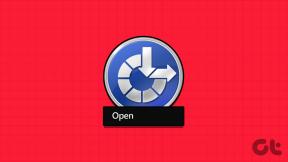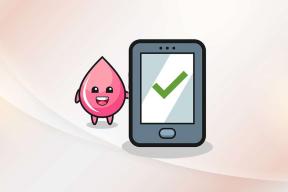Comment optimiser votre PS3 pour la meilleure expérience Blu-ray
Divers / / November 29, 2021

Voici ce que tu dois faire:
Paramètres vidéo
Étape 1: Depuis l'écran d'accueil de votre PS3, sur le XMB, dirigez-vous vers le Paramètres menu, faites défiler jusqu'à Paramètres vidéo et sélectionnez-le. Nous allons travailler avec plusieurs des options de ce menu.

Étape 2: Faites défiler jusqu'à BD – Connexion Internet, sélectionnez-le et choisissez Permettre. Cela permettra à votre PS3 de connecter à Internet chaque fois qu'un Blu-ray est lu afin d'obtenir les dernières mises à jour du micrologiciel pour le joueur.

Étape 3: Ensuite, faites défiler jusqu'à BD/DVD – Conversion cinéma et parmi les options disponibles, choisissez
Automatique. Cela s'applique davantage aux disques Blu-ray faits maison et à d'autres contenus enregistrés au format entrelacé, alors n'hésitez pas à ignorer cette option si vous prévoyez de lire uniquement des disques Blu-ray commerciaux sur votre PS3.
Étape 4: Pour notre prochaine étape, faites défiler jusqu'à Convertisseur BD/DVD et choisissez Normal parmi les options disponibles. Cela concerne tout le contenu Blu-ray qui n'est pas HD, ce qui signifie généralement les extras de vos disques Blu-ray. Vous pouvez aussi choisir parmi les autres options bien sûr, mais Normal vous offre la reproduction la plus fidèle du contenu supplémentaire sans altérer sa taille ou sa texture d'origine.

Étape 5 :Format de sortie vidéo BD/DVD (HDMI) est la prochaine option pour optimiser votre expérience de lecture Blu-ray. Le choix que vous ferez ici dépendra entièrement de votre type de téléviseur. Les Automatique L'option est connue pour causer des problèmes de couleurs, donc si vous jouez sur un moniteur PC, choisissez RVB. En revanche, si vous jouez sur un TV ou TVHD, assurez-vous de choisir Y Pb/Cb Pr/Cr.

Étape 6 : Dirigez-vous maintenant vers Sortie BD 1080p 24 Hz (HDMI) parmi les options. Ce paramètre vous permet de choisir comment votre PS3 génère le taux de rafraîchissement vidéo pour les disques Blu-ray. De nos jours, la plupart des téléviseurs HD prennent en charge la lecture 24 Hz, mais si vous n'êtes pas sûr que le vôtre le fasse, choisissez Automatique.

Étape 7 : La prochaine option sur notre liste - Contrôle de la plage dynamique BD/DVD – a été créé par Sony pour quand vous avez audio numérique mais prévoyez de lire un disque Blu-ray à faible volume disons, pour ne pas réveiller votre partenaire par exemple. Cependant, l'audio numérique joué à faible volume a tendance à rendre le dialogue presque inintelligible. Mais dans ses efforts pour améliorer cela avec cette option, Sony augmente en fait trop les niveaux de dialogue. Alors mieux vaut laisser cette option DÉSACTIVÉ.

Étape 8 :Format de sortie audio BD/DVD (HDMI) est la suivante. Curieusement, alors que ce paramètre est strictement lié à l'audio, il est sous Paramètres vidéo. Quoi qu'il en soit, le but de ce paramètre est d'obtenir un véritable son Dolby TrueHD. Si vous avez un modèle PS3 « mince », choisissez Flux de bits. Si vous conservez toujours un ancien modèle de PS3 « gros », choisissez PCM linéaire.

Étape 9 : Pour l'option Format de sortie audio BD/DVD (numérique optique), que vous utilisiez ou non l'audio numérique, le meilleur choix est toujours Bitstream (Mélange).

Paramètres d'affichage
Étape 10 : Revenir à l'essentiel Paramètres et faites défiler jusqu'à ce que vous trouviez le Paramètres d'affichage menu. Ici, il n'y a que quelques paramètres pertinents, Gamme complète RVB (HDMI) et Y Pb/Cb Pr/Cr Super-Blanc (HDMI). Les deux dépendent en grande partie de votre type de téléviseur. Si vous avez un téléviseur HD, j'ai trouvé que les deux Limité et AU fonctionnent respectivement le mieux. Bien que vous souhaitiez peut-être modifier chacun de ces éléments en fonction du modèle de votre téléviseur.



Paramètres du son
Étape 11 : Enfin, le dernier paramètre à modifier est Paramètres de sortie audio. Ici, vous pourrez configurer la sortie audio de votre système, alors choisissez le type de connexion audio dont vous disposez, puis choisissez Automatique.



Voilà! Vous êtes maintenant prêt à faire l'expérience de ces disques Blu-ray de la meilleure façon possible, comme ils étaient censés le faire.